Какую Windows ставить на слабый компьютер
2 Гб — это очень малый объём оперативной памяти для компьютера по сегодняшним меркам. Такой ПК или ноутбук вряд ли можно использовать для решения серьёзных задач, но он вполне сгодится как устройство для веб-сёрфинга, воспроизведения медиа, выполнения офисных задач и т.п.
Если такой ПК или ноутбук может быть подвержен апгрейду в плане увеличения оперативной памяти, конечно, лучше выполнить такой апгрейд. Нишевый уровень компьютера от этого не изменится, но он будет чуть-чуть лучше выполнять те задачи, на которые рассчитан его процессор. Если же апгрейд невозможен, можно прибегнуть к программной оптимизации, и один из эффективных способов таковой – выбор правильной операционной системы.
Давайте рассмотрим несколько выпусков Windows, которые лучше других подойдут для маломощного компьютера с 2 Гб «оперативки» на борту.
Но прежде парочка общих нюансов по теме малого объёма оперативной памяти.
Если память невозможно увеличить хотя бы до 4 Гб, возможно, на маломощный ПК или ноутбук можно установить жёсткий диск типа SSD как минимум с объёмом, необходимым для работы операционной системы (120/128 Гб). SSD-диск с SATA-подключением – это в любом случае не выброшенные на ветер деньги, это универсальный компьютерный компонент, который впоследствии, к примеру, после выхода из строя или продажи компьютера, может быть использован на другом компьютере. Причём на любом его типе — ПК или ноутбуке, любого поколения, в связке с любыми иными комплектующими.
Чего слудует ожидать от установки SSD-диска:
- во-первых, он в целом ускорит работу операционной системы;
- во-вторых, улучшит её взаимодействие конкретно с оперативной памятью. Windows, как известно, устроена так, что в своей работе использует расширение оперативной памяти – виртуальную память, она же файл подкачки. Этот файл играет роль временного буфера, куда выгружаются данные запущенных, но неактивных процессов, и откуда эти процессы потом выгружаются при обращении к ним пользователя. И если движение данных из оперативной памяти в файл подкачки и наоборот будет происходить в условиях быстрых скоростей работы диска SSD, это, соответственно, ускорит быстродействие программ и исключит тормоза при обращении к свёрнутым окнам и фоновым процессам.
Также желательно, чтобы для самого файла подкачки в настройках Windows был установлен оптимальный размер. Для 2 Гб «оперативки» он составляет удвоенный показатель её самой, т.е. 4 Гб.
Ну а теперь приступим непосредственно к рассмотрению темы оптимального выпуска Windows для компьютеров с 2 Гб оперативной памяти.
Alt Linux
Alt Linux – это современная российская операционная система, постепенно завоевывающее все большую популярность. Она привлекает такими характеристиками:
простота в установке;
высокая сопротивляемость вирусным атакам;
бесплатное приобретение;
интуитивно понятный интерфейс;
отличная русификация.
Это один из наиболее удачных вариантов из всех систем на платформе Linux. Она очень удобна в использовании и укомплектована полным пакетом прикладных программ.
Разработчики – компания «Альт Линукс».

На втором месте Debian
Debian интересуется около 180 тысяч пользователей в месяц. В рейтинге Distrowatch занимает 4 место. Debian разработан для использования на серверах и имеет максимальную стабильность.

Дистрибутив Debian GNU/Linux является фундаметом , на базе которой строятся другие дистрибутивы Linux. Debian является о чень стабильным дистрибутивом. Пакеты ПО, прежде чем попасть в официальные репозитории, проходят долгий путь тестирования, поэтому в дистрибутиве обычно содержатся уже устаревшие версии ПО, зато он более надежный. Для серверного ПО это вполне допустимо и оправдано. Для новичков Debian покажется довольно сложным, так как он ориентирован на опытных пользователей. Причиной того, что вы должны рассмотреть Debian для своих задач по программированию, является простота доступности ресурсов, и возможность использовать менеджер пакетов deb.
Debian 9 использует GNOME3.22.2 и KDE 5.8. Другие интерфейсы включают интерфейс Budgie 10.2., Cinnamon, MATE и LXQt. Все они доступны в менеджере пакетов программ.
Elementary OS

Эта небольшая и красивая операционная система тяготеет к MacOS. Внешний вид стартового экрана, а также симпатичная панель запуска делают Elementary OS однозначным выбором для поклонников «Яблока». Она использует собственную оболочку под названием Pantheon. Это значит, что систему не перепутать с другим популярным дистрибутивом. Разве что с МакОС.
Elementary хорошо себя чувствует на ПК с 1 ГБ оперативной памяти и маломощным процессором (от 1 ГГц). Поэтому её можно рекомендовать всем владельцам старых компьютеров, которые завидуют красоте новых операционных систем.
Дистрибутив «Элементари» прост в настройке и использовании. Его можно обвинить в немалом потреблении ресурсов и повышенном расходе ёмкости батареи. В сети много отзывов от пользователей, что Elementary готова не до конца. Но в целом она достаточно надёжна для большинства повседневных задач.
Peppermint OS

Данный выпуск Linux пока не успел завоевать большого внимания сообщества. Достаточно странно, если отметить его очевидные плюсы:
- система довольно быстрая и стабильная;
- хороший набор встроенных приложений (в том числе облачных);
- малое потребление энергии.
К минусам Peppermint можно отнести не совсем современный и стандартный интерфейс. Это вряд ли будет мешать вам выбрать её, если ресурсы ноутбука используются только для работы.
Системные требования сборки невысоки. Ей необходимо от 512 МБ RAM (лучше — больше), хотя бы 4 ГБ места на жёстком диске и доступ в интернет.
Ubuntu

Самый популярный выпуск Линукс прекрасно служит популяризации свободного ПО, начиная с 2004 года. Об этой системе начали много говорить несколькими годами позже, когда компания Canonical устроила бесплатную рассылку CD с Убунту каждому желающему.
К сожалению, в 2011 году Canonical прекратила поддержку Ubuntu Netbook — выпуска специально для маломощных ноутбуков и нетбуков. Но Убунту по сей день может похвастаться неплохой (в целом) пригодностью для слабых компьютеров и ноутбуков. Она тратит больше энергии батареи, чем пресловутая Windows 7, но при этом работает немного быстрее и поддерживает большее количество оборудования.
Расширяемость и внешний вид системы также заслуживают внимания. Ubuntu легко настраивается, хотя в более ранних выпусках (до версии 14) можно было задать куда больше установок, чем сейчас.
С требованиями к оборудованию всё не так гладко:
- стандартная оболочка требует не менее 2 ГБ RAM, сторонние (Openbox, Mate) могут обойтись и половиной гигабайта;
- лучше использовать двухъядерный процессор с частотой от 1,3 ГГц.
Линукс можно без проблем использовать как основную систему, если вы приобрели слабый ноутбук без ОС и не желаете тратить немалую сумму на лицензию Windows. Или вам противно пиратство. Но учтите — проблемы совместимости и сравнительное небольшое количество приложений для этих ОС не позволяют рекомендовать их каждому.
Хайку
Haiku — одна из лучших альтернатив Windows и другим операционным системам. Это проект с открытым исходным кодом, который существует почти 20 лет и по-прежнему является отличным вариантом, если вы что-то ищете. с чистым и понятным интерфейсом, комфортно и интересно. Это наследие BeOS, операционной системы, которая была запущена в 1991 году и в конечном итоге исчезла, но эта операционная система появилась, вдохновленная первой и стремящаяся быть простым в использовании, быстрым и эффективным вариантом для любого заинтересованного пользователя.
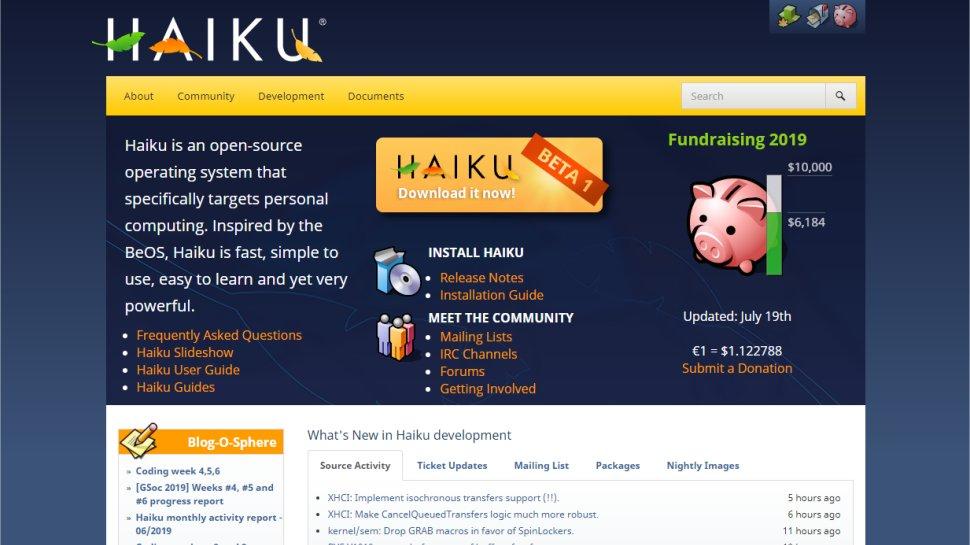
Windows XP и объёмы памяти 64 МБ — 1 ГБ

Давайте посмотрим откуда взялись эти цифры? Ответ довольно простой: из практической необходимости. Для Windows XP минимально необходимый объем памяти 64 МБ. Этого вполне хватает для его установки и для запуска. Но при таком объеме памяти запускается Windows XP очень медленно. И фактически может только показать, что он установился и даже способен загружаться. Далее Windows XP при запуске программ весьма сильно тормозит. На практике Windows XP в голом виде при загрузке, без включения каких либо программ, запускает 17 процессов. Ему только для своих нужд необходимо 562 МБ оперативной памяти. Цифра 562 МБ взята из показаний самой операционной системы, что многократно превосходит 64 МБ и даже 128 МБ. И о какой комфортной работе, в этом случае, вообще, может идти речь?
Конечно, он может уже относительно терпимо работать с 128 МБ, но происходит это достаточно медленно. В этом случае, огромную часть системных программ ему надо постоянно выгружать в файл расширения памяти. Так, называемый свип файл или файл подкачки. И потом постоянно обращаться к нему для подгрузки нужной информации. Многократно повторяющиеся циклы записи / чтения жесткого диска и есть главный тормоз всей системы . А также это главный фактор ускоренного выхода из строя жёсткого диска .
Для запуска программ нужно еще освободить место в памяти. Как мы видим, для Windows XP даже 512 МБ будет мало для нормальной работы. Как это не странно но это не только теоретическое умозаключение. Это доказала и многолетняя практика использования XP. Windows XP с 1 ГБ памяти работает намного быстрее и стабильнее чем с 512 МБ . Ну а если у вас ещё и процессор состоит из нескольких ядер, то ХР просто поёт от удовольствия. XP поддерживает 16 ядер, это по информации от майкрософт. Главное были бы программы способные с ними работать.
Вывод: для нормальной работы виндовса ХР просто необходимо не менее 1 ГБ ОЗУ.
Недостатки Windows 10
Существует ряд недостатков, из-за которых некоторые пользователи устаревшей версии Виндоус решили не обновляться. Среди недостатков выделяют надоедливую систему автообновлений и определенные сложности при настройке.
Интерфейс
Определенный процент людей после выхода Windows 10 жаловались на его интерфейс. Однако эту версию ОС пользователи встретили гораздо лояльнее и положительнее, чем Windows 8. Минусами интерфейса считают:
- «плиточное» оформление меню пуск;
- обновленную строку уведомлений;
- внешний вид проводника.

Стоит отметить, что некоторые минусы являются субъективными. Например, одним пользователям не нравится внешний вид новой ОС, другим, наоборот, он кажется привлекательным. Чтобы понять, какую именно винду ставить, нужно ознакомиться со скриншотами каждого варианта.
Защитник Windows
Защитник Виндоус представляет собой встроенный антивирус, который часто надоедает пользователям. В последнем семействе ОС отключить его можно только на время. Он часто обнаруживает вирусы и сбои там, где их нет. При загрузке файлов из интернета Защитник может пометить их как вредоносные и сразу же удалить.

Чтобы отключить антивирус, потребуется перейти в параметры системы в раздел «Центр Безопасности защитника Windows». В настройках Защитника потребуется отключить защиту в режиме реального времени. Но даже после этого он может продолжить приносить дискомфорт при использовании компьютера.
Фоновые службы
Некоторые пользователи Виндоус 10 фиксируют, что на компьютере запускаются процессы, которые затормаживают работу системы. Процессы возникают сами по себе. При появлении фонового процесса без появления уведомлений фиксируется падение производительности.
Некоторые фоновые службы можно отключить, если они связаны с автозапуском приложения или программы. Отследить сторонние процессы можно через «Диспетчер задач». Наиболее ресурсозатратные процессы закрываются принудительно посредством использования «Диспетчера задач».
Сложности в настройке
После первого запуска требуется производить настройку ОС. Первые сборки Виндоус 10 заставляли пользователя сталкиваться с рядом сложностей. Сейчас большинство из них устранено, поэтому первичная настройка ничем не отличается от таковой на ПК под управлением Windows 7.
Среди главных сложностей, с которыми сталкивался человек на ранних сборках ОС, выделяют поиск драйверов и некорректную работу защитника Windows.
Другие
Среди минусов и недоработок Виндоус 10 выделяют:
- новое лицензионное соглашение, которое позволяет осуществлять сбор приватной информации;
- проблемы с установкой на ноутбуках с маленькой производительностью;
- частые крупные обновления, которые занимают много места на диске;
- возможность перезагрузки системы без согласования с пользователем.
Людям, которые не хотят тратить время на частую установку автообновлений и необходимую перезагрузку для вступления изменений в силу, рекомендуется выбирать Виндоус 7.
Windows
Если спросить в известной телепередаче «Какие операционные системы существуют для ПК?», то ответ «Windows» рискует набрать 95 или даже 98 процентов. И даже не все задумаются, что под знаменитым названием доступно целое семейство операционок, с разными функциями, возможностями… и ценой.
Общие достоинства «винды» — огромный выбор программ и игр, совместимость практически с любым аппаратным обеспечением, привычный интерфейс. В последнее время гонка потребностей прекратилась, и запускать актуальную Windows можно даже на компьютерах десяти-двенадцатилетней давности.

- Windows 10. Мэйнстрим 2018 года, система со всеми мыслимыми функциями, пожизненными бесплатными обновлениями, встроенными средствами безопасности и магазином приложений.
Адаптирована под сенсорные экраны, но (спасибо!) разработчики вернули и старые добрые средства управления мышкой и клавиатурой, включая меню «Пуск». Так что для планшетов, моноблоков или ноутбуков с тачскрином другие версии можно и не рассматривать. Впрочем, и для стандартных ПК это оптимальный выбор.
- Windows 8 (сюда же отнесём 8.1). По большому счёту, предварительная версия Windows 10, где был впервые опробован современный интерфейс для сенсорного управления, пересмотрено меню «Пуск».
Есть лишь одна причина оставаться на «восьмёрке»: если вы пропустили бесплатное обновление до Windows 10 и совсем не желаете за него платить. При прочих равных обстоятельствах стоит сразу выбрать «десятку».
- Windows 7. Идеально подходит для старых и слабых компьютеров или даже нетбуков/неттопов на Intel Atom. С современными может не получиться: загрузчики не приспособлены её загружать.
Достоинство: совместимость практически со всеми современными программами, низкие системные требования. Недостаток: может не поддерживаться самое свежее «железо». Средства безопасности тоже оставляют желать лучшего, так что необходим дополнительный антивирусный пакет.
Более ранние версии (Vista, XP и вплоть до Windows 95), пожалуй, нет смысла использовать в качестве основной ОС. Если вам нужен специфический софт, совместимый только со старыми версиями, целесообразнее воспользоваться виртуальной машиной.
- Много прикладного софта
- Много игр
- Привычный интерфейс
- Регулярные обновления
- Поддержка самого разнообразного оборудования
- Много зловредного софта и вирусов
- Стоит денег
- Порой нестабильна (особенно версии 8 и более ранние)
Заключение
Теперь я думаю, что вы разобрались, что такое ОС и с легкостью сможете посмотреть, какая версия у вас установлена.
Ну вот, вроде бы и все. Ничего сложного. Это все что я хотел рассказать вам сегодня.
Как вам статья? Считаете ее полезной? То поделитесь ей в социальных сетях, нажав кнопки расположенные ниже. И подпишитесь на обновления блога чтобы не пропустить следующую.












